El Fire TV Stick 4K Max de Amazon es un reproductor popular que permite a los usuarios disfrutar de una amplia variedad de contenido en sus televisores, incluyendo el emocionante mundo del cine en casa. A menudo, una parte crucial de esta experiencia es la capacidad de conectar dispositivos Echo y mejorar su calidad del audio. Sin embargo, puede haber ocasiones en las que no se reproduzca bien el sonido Cine en casa.
Para ayudarte a resolver este problema y aprovechar al máximo tu Fire TV Stick 4K, hemos preparado una guía completa que te permitirá solucionar este problema. Asegúrate de seguir cada paso atentamente para no tener complicaciones.
Paso 1: Comprobar la configuración inicial
Antes de sumergirte en la resolución de problemas, es fundamental verificar la configuración inicial de tu sistema. Sigue estos pasos:
- Asegúrate de que tu televisor sea compatible con HDMI ARC (Audio Return Channel). Esta tecnología permite que el audio se transmita desde el televisor a otros dispositivos a través del cable HDMI.
- Activa la configuración HDMI ARC en tu televisor. Utiliza el control remoto de tu televisor y navega hasta la configuración del dispositivo. La ubicación de esta configuración puede variar según la marca y el modelo del televisor, así que consulta el manual del usuario o la ayuda en línea de la marca de tu televisor para obtener orientación específica.

- Si tienes una barra de sonido o un receptor de audio y vídeo, desconéctalo del puerto HDMI del televisor.
- Accede a la configuración de audio de tu televisor y selecciona la configuración de audio adecuada, como PCM o Estéreo. Si eres dueño de un Echo Studio, busca términos como «Salto,» «Modo entorno» o «Automático,» dependiendo de la marca de tu televisor.
Paso 2: Conectar el Fire TV Stick 4K Max
Una vez que hayas verificado y ajustado la configuración inicial de tu televisor, es hora de conectar el Fire TV Stick 4K Max correctamente:
- Conecta el Fire TV Stick 4K Max al puerto HDMI marcado como «ARC» en tu televisor. Si este puerto ya está en uso, conecta el Fire TV a otro puerto HDMI disponible.
- Utiliza el mando del televisor para cambiar a la entrada HDMI del dispositivo Fire TV.
- Asegúrate de que tu televisor esté configurado para la entrada HDMI correcta.
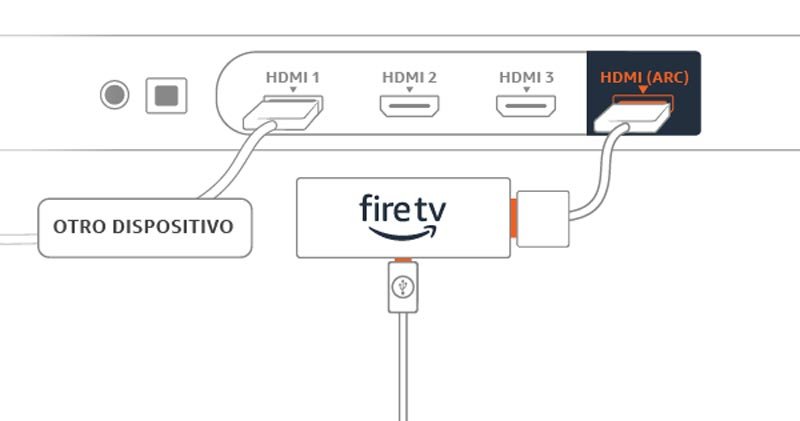
- Reinicia la conexión ARC en tu Fire TV Stick 4K Max siguiendo estos pasos: Accede a la configuración en tu Fire TV Stick 4K Max. Ahora selecciona «Pantalla y sonido.» Escoge «Configuración de Cine en Casa.» Cambia la opción de configuración ARC «Desactivado» para desactivarla. Luego, cambia la opción de configuración ARC a «Activado» para volver a ponerla en funcionamiento.
- Realiza una desconexión temporal de ambos dispositivos: desenchufa tanto el televisor como el Fire TV Stick 4K Max, espera al menos un minuto y vuelve a enchufarlos.
Paso 3: Reconfigurar dispositivos Echo y Fire TV en la App de Alexa
Si después de seguir los pasos anteriores sigues experimentando problemas con el sistema de Cine en Casa, puedes intentar realizar una nueva configuración de los:
- Abre la app de Alexa en tu dispositivo móvil.
- Selecciona la opción «Dispositivos.»
- Desplázate hacia abajo hasta llegar a «Grupos de altavoces» y selecciona el grupo que incluye el dispositivo Fire TV.
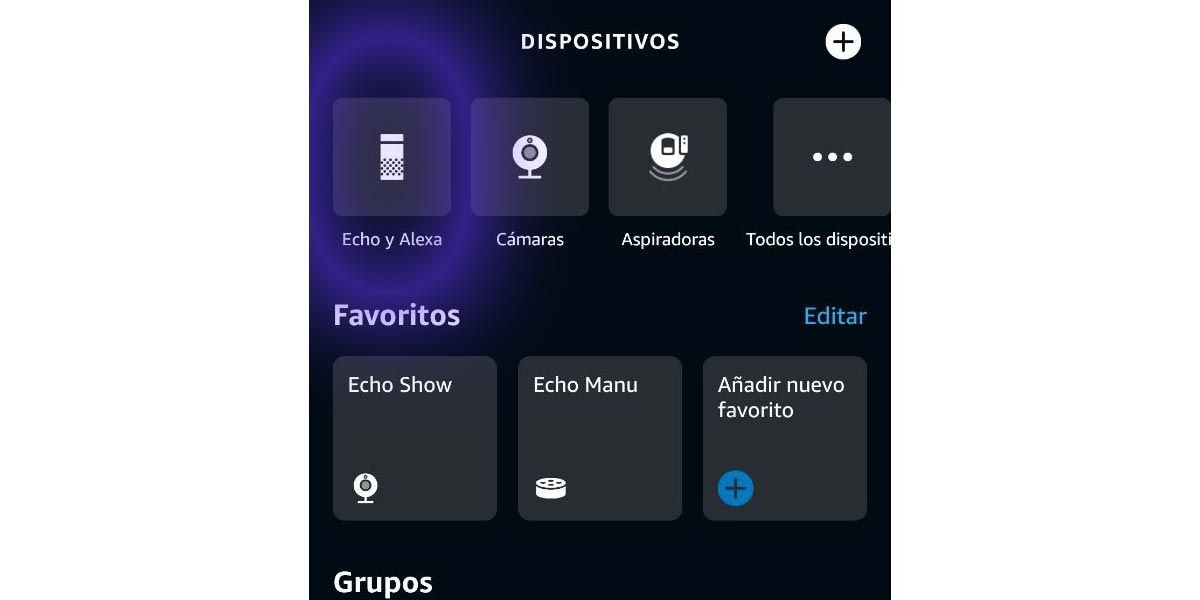
- Utiliza «Desenlazar» para eliminar el dispositivo.
- A continuación, sigue los pasos para configurar nuevamente el sistema de Cine en Casa con HDMI ARC en tu Fire TV Stick 4K Max.
Un consejo adicional
Si has tenido que cambiar la ubicación de tus dispositivos a diferentes puertos HDMI durante este proceso, es importante mantener actualizada la ubicación de los puertos en tu Fire TV Stick 4K Max. Sigue estos pasos para hacerlo:
- Accede a la configuración en tu Fire TV Stick 4K Max.
- Selecciona «Control del equipo.»
- Escoge «Gestionar el equipo.»
- Selecciona el dispositivo que has tenido que mover.

- Luego, selecciona el nuevo puerto HDMI al que lo has conectado.
- Repite estos pasos para cada dispositivo que se haya movido.
Siguiendo estos pasos, deberías poder resolver los problemas de audio y configurar correctamente tu sistema de Cine en Casa en tu Fire TV Stick 4K Max. Disfruta de una experiencia de entretenimiento sin interrupciones y de la comodidad de controlar tu sistema con comandos de voz a través del asistente de voz de Amazon.






